Книга: Самоучитель работы на Macintosh
5.1.5. Форматирование символа
Разделы на этой странице:
5.1.5. Форматирование символа
Символ — наименьший структурный элемент текста. Под форматированием символа понимается изменение его свойств: цвета, шрифта, начертания, межсимвольного интервала, различных спецэффектов и т. п.
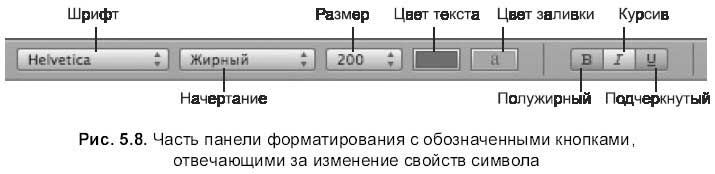
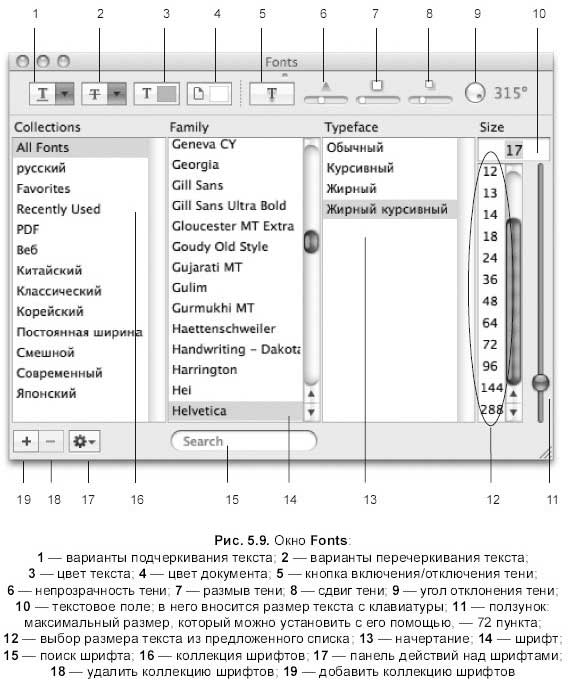
Свойства символа могут быть изменены разными инструментами: кнопками на панели форматирования, в диалоговом окне Fonts (Шрифты), во вкладке Text (Текст) окна Inspector (Инспектор), с помощью группы команд Format (Формат) ? Font (Шрифт). Причем каждый инструмент отвечает за свою группу свойств. Хотя некоторые одни и те же свойства могут быть изменены разными инструментами, например, цвет текста изменяется кнопками, расположенными: на панели форматирования (рис. 5.8), в окне Fonts (Шрифты) (рис. 5.9), в окне Inspector (Инспектор) (рис. 5.10).
Замечание
Прежде чем приступить к форматированию символов, необходимо сначала выделить фрагмент текста.
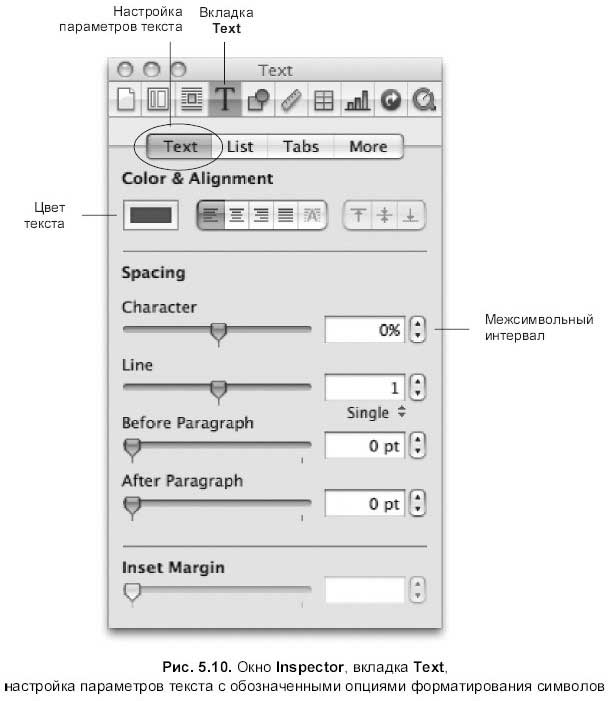
Вызывается окно настроек Fonts (Шрифты) щелчком мыши по кнопке Fonts Fonts (Шрифты), расположенной на панели инструментов:

Или путем выполнения команды Format (Формат) ? Show Fonts (Показать шрифты).
Для вызова окна инспектора используется кнопка Inspector (Инспектор), находящаяся на панели инструментов:

Или команда View (Вид) ? Show Inspector (Показать инспектор).
Форматирование по образцу
Если возникает необходимость в многократном изменении группы свойств символа у нескольких фрагментов, то удобно использовать форматирование по образцу.
1. Выделить фрагмент, отформатировать его, например, изменить начертание, цвет, установить и настроить тень символов.
2. Выполнить команду Format (Формат) ? Copy Character Style (Копировать стиль символа) или воспользоваться комбинацией клавиш <Option>+<Sh ift>+<Command>+<C>.
3. Выделить фрагмент, к которому необходимо применить установленные настройки.
4. Выполнить команду Format (Формат) ? Past Character Style (Вставить стиль символа) или воспользоваться комбинацией клавиш <Option>+ <Command>+<V>.
Для освоения разд. 5.1.4 и 5.1.5 используйте практикум шразд. 6.1.3.
- 5.1.1. Интерфейс окна Pages
- 5.1.2. Предварительные настройки окна Pages
- 5.1.3. Основные правила набора текста
- 5.1.4. Фрагмент текста
- 5.1.5. Форматирование символа
- 5.1.6. Форматирование абзаца
- 5.1.7. Табуляция
- 5.1.8. Списки
- 5.1.9. Колонки
- 5.1.10. Плавающие и внутристрочные объекты
- 5.1.11. Графические объекты
- 5.1.12. Текстовые блоки
- 5.1.13. Таблицы
- 5.1.14. Диаграммы
- 5.1.15. Аудио- и видеофайлы
- 5.1.16. Совместимость с Microsoft Word
- 5.1.17. Другие возможности Pages
- Трюки с форматированием
- 6.1.3.2. Сложное форматирование времени: strftime()
- 13.2.4. Числовое и денежное низкоуровневое форматирование: localeconv()
- 13.2.5. Высокоуровневое числовое и денежное форматирование: strfmon() и printf()
- Как в документ Microsoft Word вставить текст, в котором отсутствует форматирование?
- 2.9. Форматирование строк
- Чем отличается быстрое форматирование от обычного?
- Как сбросить форматирование текста в Microsoft Word?
- 4.20. Форматирование дискет в Linux
- Практическая работа 31. Форматирование символов
- Форматирование абзацев
- Практическая работа 32. Форматирование абзацев




